„EaseUS Todo“ atsarginės kopijos nemokama peržiūra (v13.5)
„EaseUS Todo Backup“ yra nemokama atsarginė programinė įranga kuri palaiko automatinį sistemos disko, tam tikrų failų ir aplankų bei visų standžiųjų diskų atsarginių kopijų kūrimą.
„EaseUS Todo Backup“ atkūrimo funkcija siūlo paprasčiausią būdą atkurti atsargines failų kopijas prijungus atsarginis vaizdas kaip virtualus kietasis diskas.
Kas Mums patinka
Intuityvi atkūrimo funkcija
Leidžia kurti sistemos skaidinio atsarginę kopiją
Apima labai naudingą programinę įrangą prieš operaciją
Kas mums nepatinka
Trūksta kelių bendrų savybių
Atrodo, kad daug variantų galima naudoti, bet ne, nebent mokate
Ši apžvalga yra apie EaseUS Todo Backup Free v13.5, išleistą 2021 m. rugpjūčio 13 d. Prašau Praneškite mums jei yra naujesnė versija, turime padengti.
„EaseUS Todo“ atsarginė kopija: metodai, šaltiniai ir paskirties vietos
Palaikomų atsarginių kopijų kūrimo tipai, taip pat tai, ką jūsų kompiuteryje galima pasirinkti atsarginėms kopijoms kurti ir kur gali būti kuriamos atsarginės kopijos, yra svarbiausi aspektai, į kuriuos reikia atsižvelgti renkantis atsarginę programinę įrangą programa. Štai ši „EaseUS Todo“ atsarginės kopijos informacija:
Atsarginės kopijos kūrimo metodai
„EaseUS Todo Backup“ palaiko visą atsarginę kopiją, laipsnišką atsarginę kopiją ir diferencinę atsarginę kopiją.
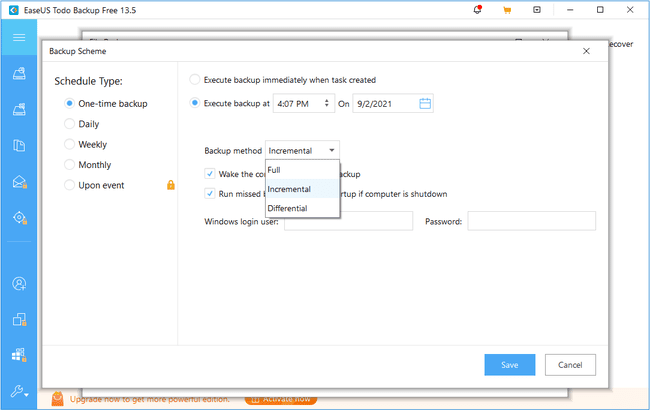
Atsarginiai šaltiniai
Tam tikrais atvejais galima sukurti visų standžiųjų diskų atsarginę kopiją pertvarosarba failus ir aplankus.
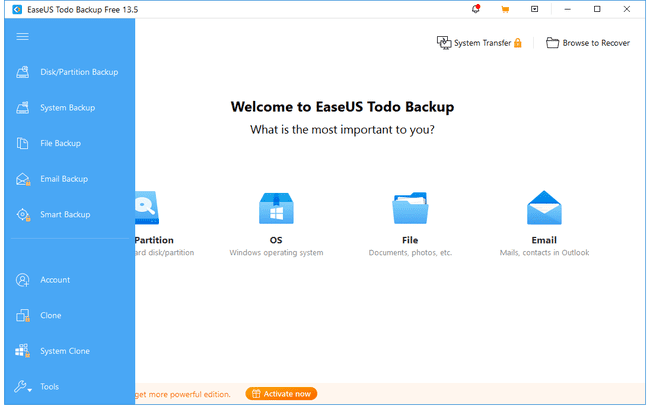
„EaseUS Todo Backup“ palaiko skaidinių atsargines kopijas, įskaitant tą, kurioje įdiegta „Windows“ (sistemos skaidinys). Tai galima padaryti neperkraunant kompiuterio arba nenaudojant jokių išorinių programų.
Atsarginės paskirties vietos
Atsarginės kopijos, sukurtos naudojant „EaseUS Todo Backup“, sukuria vieną failą PBD formatu, kurį galima išsaugoti vietiniame standžiajame diske, tinklo aplanke arba išorinis kietasis diskas.
EaseUS debesistaip pat yra nurodyta kaip atsarginė vieta, kuri yra „EaseUS“ internetinės saugyklos parinktis. Taip pat yra an Pridėkite saugyklos debesyje paslaugą galimybė prijungti „Dropbox“, „Google“ diską arba „OneDrive“ paskyrą. Šios parinktys iš esmės paverčia programą į internetinė atsarginių kopijų kūrimo paslauga.
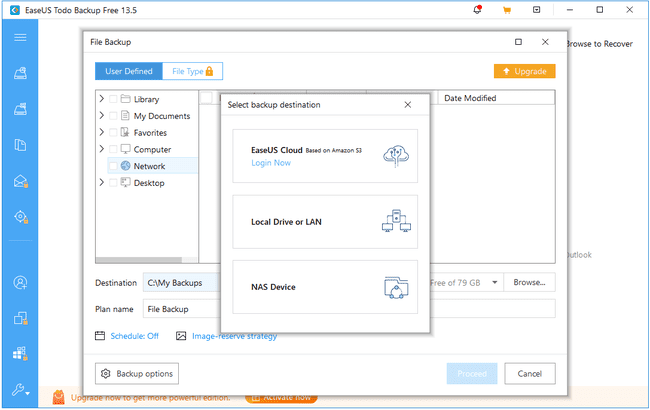
Daugiau apie „EaseUS Todo“ atsarginę kopiją
- Palaikomos „Windows 11“, „Windows 10“, „Windows 8“ ir „Windows 7“.
- Atsarginės kopijos bus automatiškai padalytos į mažesnius dydžius, kad būtų lengviau valdyti saugyklą.
- Perjunkite, kiek procesoriaus galios „EaseUS Todo Backup“ gali naudoti (įprastą arba vidutinę), kad užtikrintumėte, jog atliekant atsargines kopijas per daug nesumažėtų našumas.
- Tinklo perdavimo greitis gali būti apribotas, kad būtų taupomas pralaidumas.
- Atsarginius vaizdus galima sukonfigūruoti taip, kad jie liktų tiek dienų prieš pašalindami.
- Atsarginės kopijos glaudinimas palaikomas, bet tik Normalus suspaudimas; kitiems patinka Greitai ir Aukštas nėra laisvi.
- Galite apsaugoti atsarginę kopiją slaptažodžiu.
- Prieš OS gali būti įjungtas, o tai leidžia naudoti „EaseUS Todo Backup“ prieš paleidžiant „Windows“, neįrašant programos į diską ar nenaudojant išorinės laikmenos. Ši funkcija gali būti naudojama norint atkurti disko / skaidinio / sistemos atsarginę kopiją arba klonuoti standųjį diską ar skaidinį.
- Galima sukurti „WinPE“ arba „Linux“ avarinį diską, kad būtų galima paleisti „EaseUS Todo Backup“, jei Prieš OS nėra įjungtas, bet vis tiek reikia atkurti arba klonuoti diską.
- Kurdami atsarginę standžiojo disko ar skaidinio atsarginę kopiją galite pasirinkti kurti atsargines kopijas sektoriuje, kuri apima ir naudojamą, ir nenaudojamą erdvę, kad būtų sukurta tiksli šaltinio kopija.
- „EaseUS Todo Backup“ gali išjungti kompiuterį, kai atsarginė kopija bus baigta.
- Atkurdami viso disko ar skaidinio atsarginę kopiją, galite atkurti atskirus failus, o ne visą standųjį diską.
- Automatiškai paleiskite praleistas atsargines kopijas.
- Klonuokite diską arba skaidinį tiesiai į kitą diską, prieš tai nesukurdami atsarginės kopijos.
- Lengvai atkurkite duomenis į pradinę vietą arba pasirinkite tinkintą.
- Sistemą galima klonuoti arba atkurti tiesiai į a USB diską, kad sukurtumėte nešiojamą „Windows“ versiją.
- Peržiūrėkite numatomą laiką, likusį atsarginei kopijai sukurti.
- Galite įvesti atsarginio plano aprašą, kad galėtumėte sekti jo paskirtį, kai juo remsitės vėliau.
- Atkurdama duomenis, „EaesUS Todo Backup“ pateikia atsarginių kopijų kūrimo datos ir tikslaus laiko laiko juostą, kad galėtumėte lengvai pasirinkti laiko tašką, kada rasti atsarginę failo kopiją.
- Ieškokite arba filtruokite per atsarginę kopiją, kad rastumėte ką nors konkretaus, kurį norite atkurti.
- Bet kokią atsarginę kopiją (net ir sistemos atsargines kopijas) galima įdiegti kaip virtualųjį diską sistemoje Windows, todėl galite naršyti po jį kaip tikrą standųjį diską, kad galėtumėte peržiūrėti ir nukopijuoti duomenis be jokios painiavos.
- Jei turite failo atsarginę kopiją, galite tiesiog dukart spustelėti atsarginės kopijos failą (PBD failą), kad atidarytumėte jį EaseUS. Tai, ką matote, atrodo labai panašus į įprastą aplanką „Explorer“, todėl, jei norite, galite nukopijuoti atsargines failų kopijas iš aplanko, tačiau norint tai padaryti, turite įdiegti „EaseUS Todo Backup“.
- Gali apskaičiuoti reikiamą vietą, reikalingą atsarginei kopijai sukurti paskirties aplanke, kad prieš pradedant darbą būtų pakankamai vietos.
- Gali suplanuoti atsarginės kopijos paleidimą tik vieną kartą, tam tikru intervalu per dieną arba kasdien, savaitės ar mėnesio tvarkaraštį.
- Palaiko sistemos skaidinio atsarginės kopijos kūrimo planavimą.
- Ragina, jei atsarginės kopijos paskirties vietoje nepakanka vietos diske failams laikyti.
- The Rąstai Skyrius leidžia naršyti, ieškoti, filtruoti ir eksportuoti sėkmingas ir nepavykusias atsargines kopijas.
- „EaseUs Todo“ atsarginė kopija naudojama kaip a duomenų naikinimo įrankis nes galite visam laikui ištrinti visus disko failus ir aplankus.
Mintys apie „EaseUS Todo“ atsarginę kopiją
„EaseUS Todo Backup“ trūksta kelių funkcijų, tačiau apskritai manome, kad tai labai gera programa.
Kas mums patinka naudojant „EaseUS Todo“ atsarginę kopiją
Atkūrimo funkcija gali būti mūsų mėgstamiausias dalykas, susijęs su „EaseUS Todo Backup“. Panašioms atsarginių kopijų kūrimo programoms reikia peržiūrėti atsarginę kopiją programoje, tačiau jei galite įdiegti atsarginę kopiją kaip tikrąjį „Windows“ diską nepaprastai lengva ir natūralu naršyti.
Vertiname, kad sistemos skaidinio atsarginė kopija yra įtraukta į „EaseUS Todo Backup“. Tai, kad galite jį vykdyti pagal tvarkaraštį, daro jį daug naudingesniu.
Atsarginės kopijos apsauga turėtų būti bet kurios geros atsarginės kopijos programos funkcija, o „EaseUS Todo Backup“ tai palaiko.
Retai galima pamatyti atsarginę programą, leidžiančią paleisti programinę įrangą prieš paleidžiant į „Windows“. be naudojant diską arba USB atmintinė jį paleisti, o tai yra Prieš OS funkcija leidžia „EaseUS Todo Backup“. Ši funkcija labai naudinga, jei jūsų kompiuteris tapo netinkamas naudoti ir jums reikia atkurti sistemos skaidinį.
Kas mums nepatinka naudojant „EaseUS Todo“ atsarginę kopiją
Mums nepatinka, kad el. pašto pranešimai, įvykiais pagrįstos atsarginės kopijos, pasirinktiniai komandas, kopijavimas ne svetainėje, failų išskyrimas, failo tipais pagrįstos atsarginės kopijos, išmanioji atsarginė kopija ir sistemos klonas nepalaikomi.
Nors kai kurios iš šių parinkčių gali būti matytas nemokamoje „EaseUS Todo“ atsarginėje kopijoje jų iš tikrųjų nėra funkcinis nebent atnaujinsite į komercinė programos versija, vadinamas „EaseUS Todo Backup Home“.
Taip pat labai blogai, kad diegimo failas yra gana didelis. Esant maždaug 100 MB, gali prireikti šiek tiek laiko, kol atsisiunčiamas lėtas ryšys, ir net šiek tiek laiko, kol bus visiškai įdiegta.
